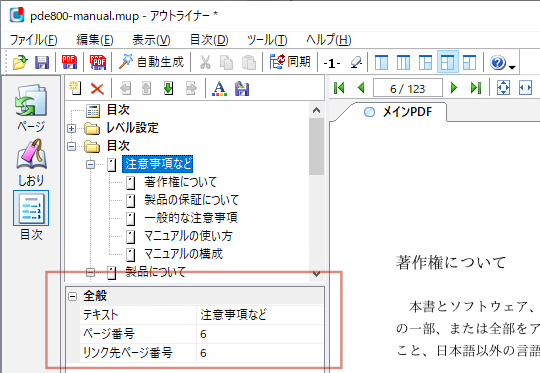目次項目の追加
目次項目の追加
追加目次項目
新規の目次項目は、次の手順で追加します。
- [目次モード]ボタンをクリックして「目次モード]に切り替えます。
- 「目次ペイン」で新規に目次項目を作成したい場所のすぐ上の目次項目をクリックして選択します。
- 「プレビューペイン」に、目次項目にしたい見出しのあるページを表示しておきます。ページの移動は、[プレビューツールバー]の[ページ移動]ボタンを使用します。
- 開く先のページを表示した後、「プレビューペイン」で目次項目名にしたい文字列を囲むようにドラッグします。矩形領域が描かれ、マウスのボタンを放すと矩形内の文字列が反転表示されます。
- [目次ツールバー]の[新規作成]ボタンをクリックします。「目次ペイン」で選択していた目次項目の直下に新たに目次項目が作成されます。作成された目次項目の名称は目次の「プロパティペイン」で編集します。詳細は本マニュアルの「目次項目の編集」をご覧ください。
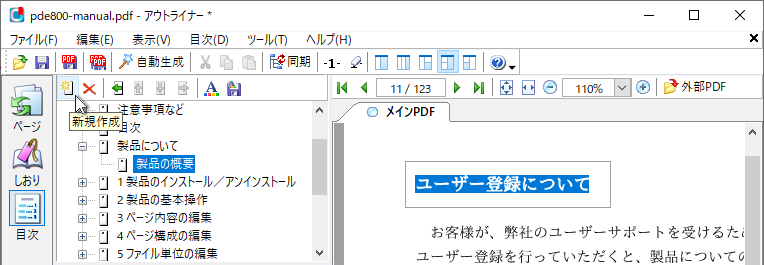
-
 新規の目次項目が追加される場所
新規の目次項目が追加される場所
- 目次項目を選択していると、その目次項目と同一階層のすぐ下に新規の目次項目が追加されます。
常に選択した目次項目の子として追加したい場合は、[メニューバー]の[ツール]から[オプション...]を選択し、「オプション」画面から[しおり、目次アイテムを選択アイテムの子供として作成する]をチェックします。
- 既存の目次項目を選択せずに[新規作成]を実行すると、既存の目次項目の最後に新規の目次項目が追加されます。「目次ペイン」の最上位にある「目次」を選択しても同様です。
-
 様々な新規目次項目の作成方法
様々な新規目次項目の作成方法
- 「プレビューペイン」でドラッグして領域指定し、キーボードの[Ctrl]キーを押しながら[B]キーを押すと目次項目が作成されます。領域内の文字が選択されていれば、その文字が目次項目の項目名になります。
- 「プレビューペイン」でドラッグして領域指定し、その上で右クリックして[コンテキストメニュー]から[新規作成]を選択すると目次項目が作成されます。領域内の文字が選択されていれば、その文字が目次項目の項目名になります。
- 「プレビューペイン」でドラッグして領域指定し、[目次項目]メニューから[新規作成]を選んでも同様に作成できます。
- 「プレビューペイン」でドラッグして領域指定し、「目次項目ペイン」の目次項目の上で右クリックします。表示される[コンテキストメニュー]から[新規作成]を選択すると、目次項目が作成されます。領域内の文字が選択されていれば、その文字が目次項目の項目名になります。
- 「プレビューペイン」でドラッグして領域指定し、その領域を「目次項目ペイン」の目次項目の上にドラッグ&ドロップできます。領域を目次項目の上にドラッグすると、目次項目が選択(色が反転する)されます。希望する目次項目の上でドロップ(ボタンを放す)と、その目次項目のひとつ下の階層に目次項目が作成されます。領域内の文字が選択されていれば、その文字が目次項目の項目名になります。
- 文字を選択せずに上記の操作を行うと、「新しいアイテム」という項目の新規目次項目が作られます。
目次項目のプロパティ
プロパティ目次項目のプロパティ
目次項目のプロパティで、次の項目を設定します。
- テキスト : 目次項目名テキストです。
- ページ番号 : 目次ページに表示するページ番号です。
- リンク先のページ番号 : 出力したPDFで、目次項目をクリックしたときに表示するページ番号を、PDFの先頭からのページ数で指定します。
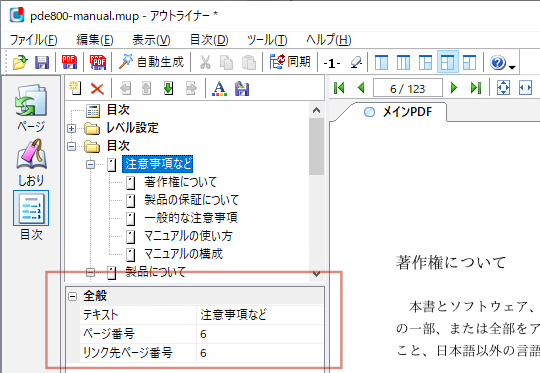


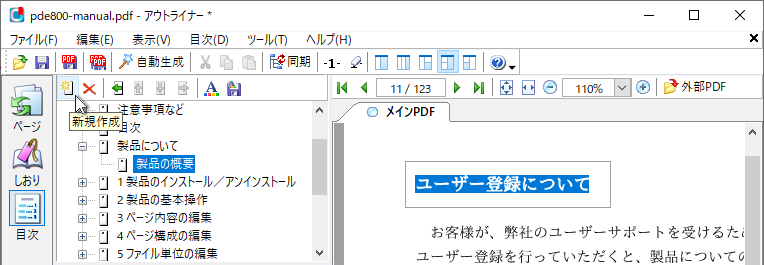
 新規の目次項目が追加される場所
新規の目次項目が追加される場所 様々な新規目次項目の作成方法
様々な新規目次項目の作成方法